[לוח אם] מבוא Overclocking עם AI
Overclocking עם AI הוא אחת מהפונקציות של תוכנת AI Suite 3. Overclocking עם AI יעריך את הגדרות Overclocking המיטביות לפי ה-CPU וצלעות הקירור.
1. כיצד ניתן לבדוק אם לוח האם שלי תומך Overclocking עם AI?
א. הפעלת Overclocking עם AI ב-Windows
ב. הפעלת Overclocking עם AI ב-BIOS
3. השוואה מספרית לאוברקלוקינג עם AI ב-CPU
1.כיצד ניתן לבדוק אם לוח האם שלי תומך באוברקלוקינג עם AI?
תשובה 1: בדוק את מפרט המוצר באתר התמיכה של ASUS או בדוק במדריך. האתר הרשמי של ASUS.
(דוגמה: Prime X299 Edition 30)
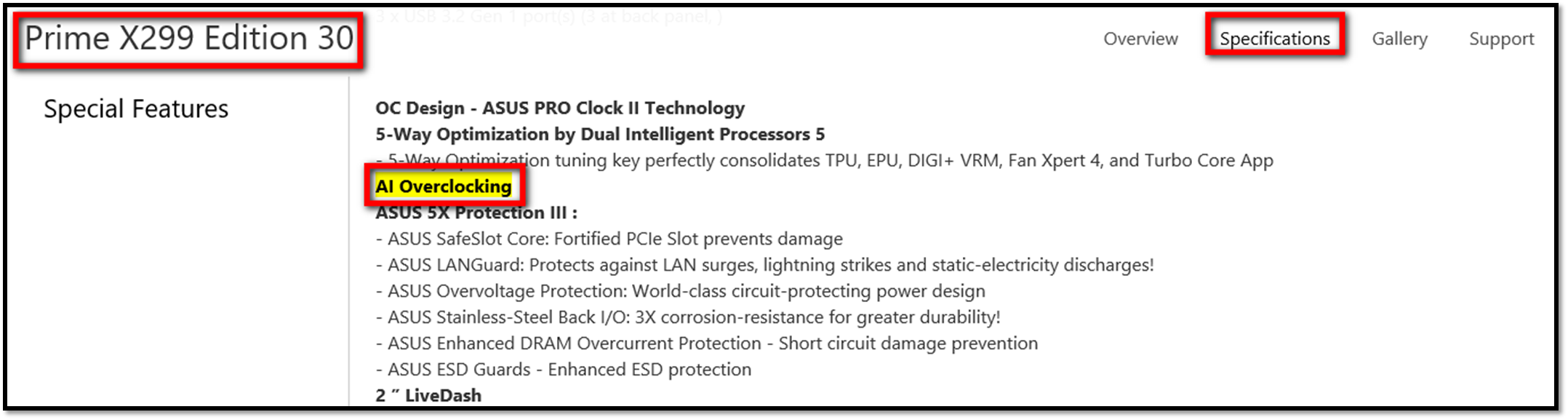
א. הפעל את Overclocking עם AI ב-Windows (לדוגמה: Prime X299 Edition 30)
1. לחץ על סמל Windows בפינה הימנית התחתונה של המחשב ולחץ על לחץ על AI Suite 3 כדי לפתוח את AI Suite 3
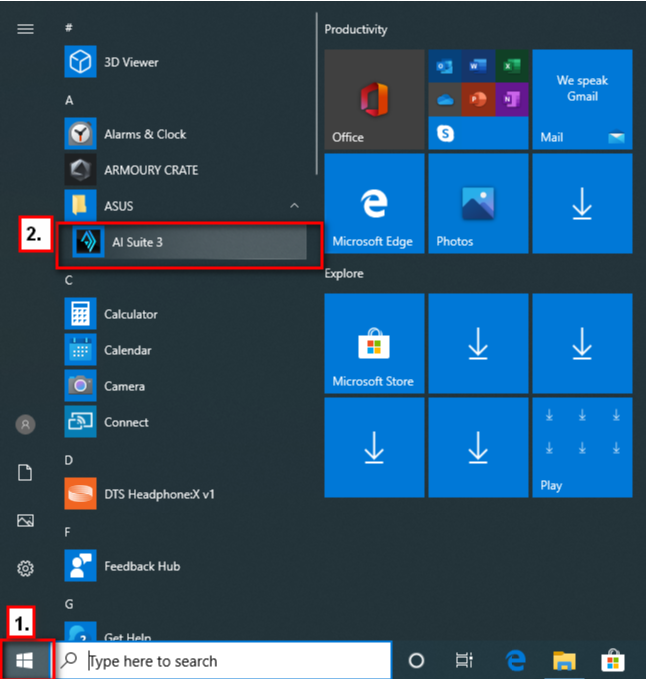
2. המסך הראשי של AI Suite 3: בחר Ai Overclocking (אוברקלוקינג עם AI)
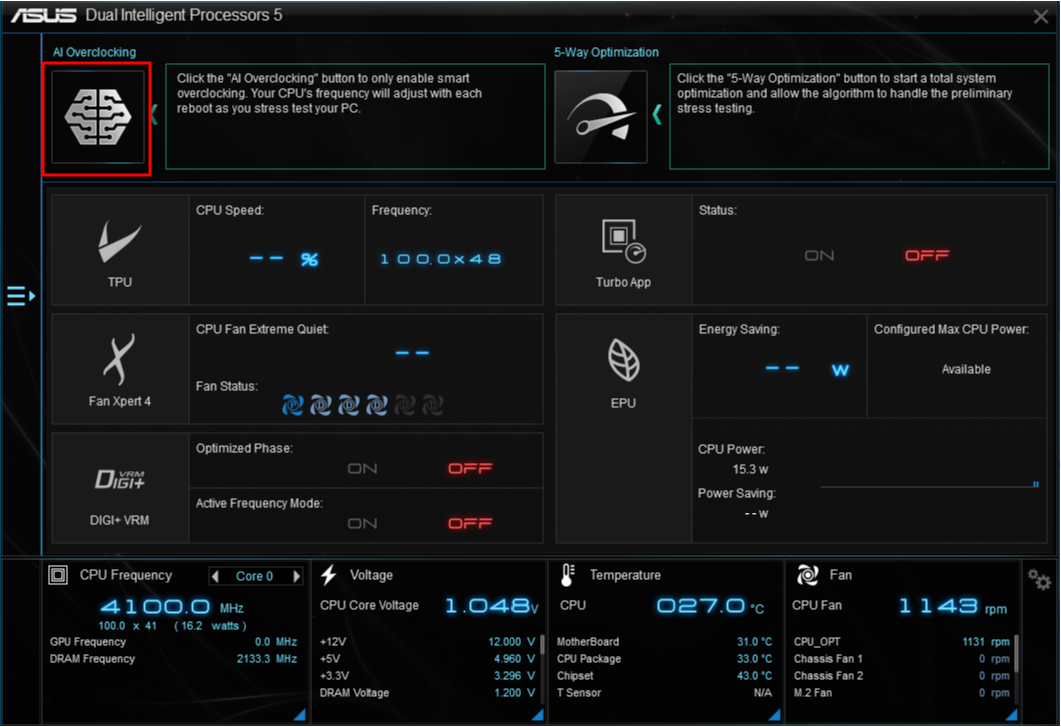
הערה: לחץ על הלחצן AI Overclocking (Overclocking עם AI9 רק כדי להפעיל אוברקלוקינג חכם. התדר של ה-CPU יותאם בכל אתחול בעודך עורך בדיקת מאמץ למחשב.
3. Show "Your computer will restart now. Do you want to proceed?" (הצג "המחשב יופעל מחדש כעת. האם ברצונך להמשיך") ->"Yes" (כן)
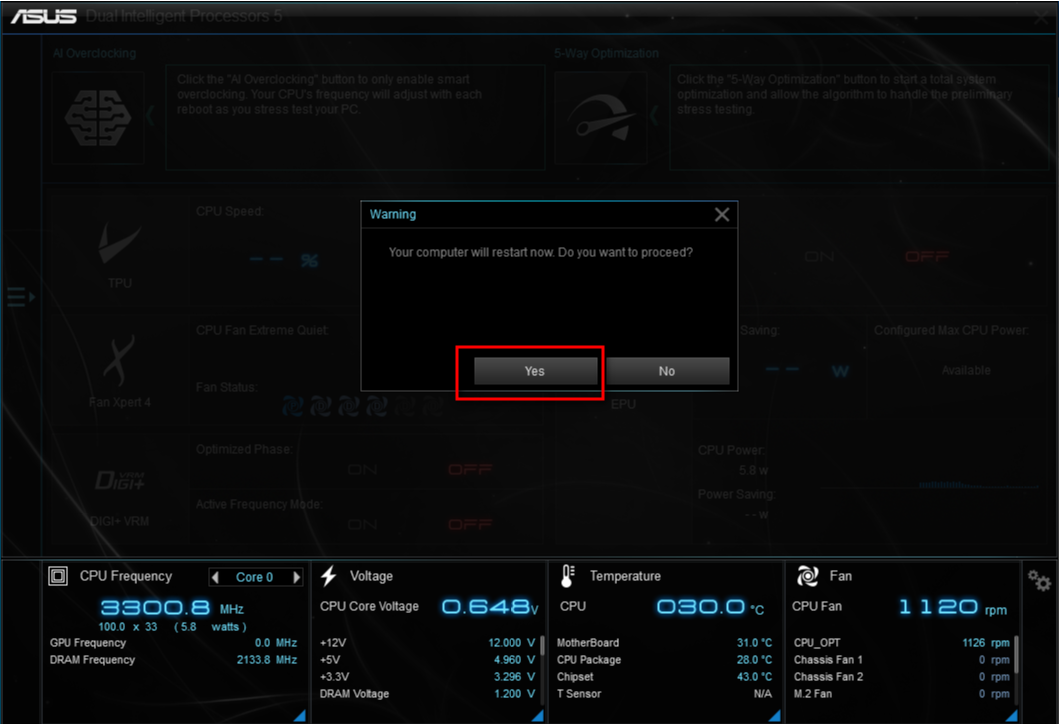
ב. הפעלת Overclocking עם AI ב-BIOS
1. אתחל, חכה להופעת הסמל של ASUS, לחץ על מקש DEL במקלדת כדי לעבור ל-BIOS.

2. לאחר שמסך ה-BIOS מופיע, לחץ לחיצה ימנית על האפשרות "Normal" (רגיל) תחת AI Overclocking (אוברקלוקינג עם AI)
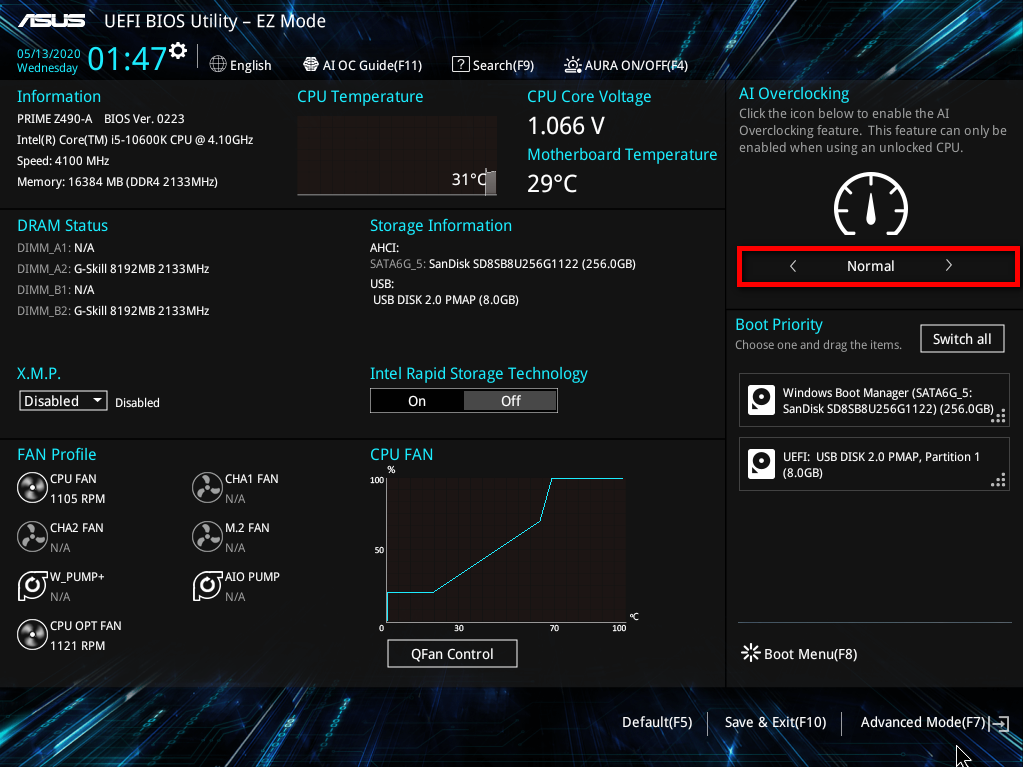
2. הפעל את הפונקציה "AI Optimized" (מיטוב ב-AI) תחת AI Overclocking (אוברקלוקינג עם AI)
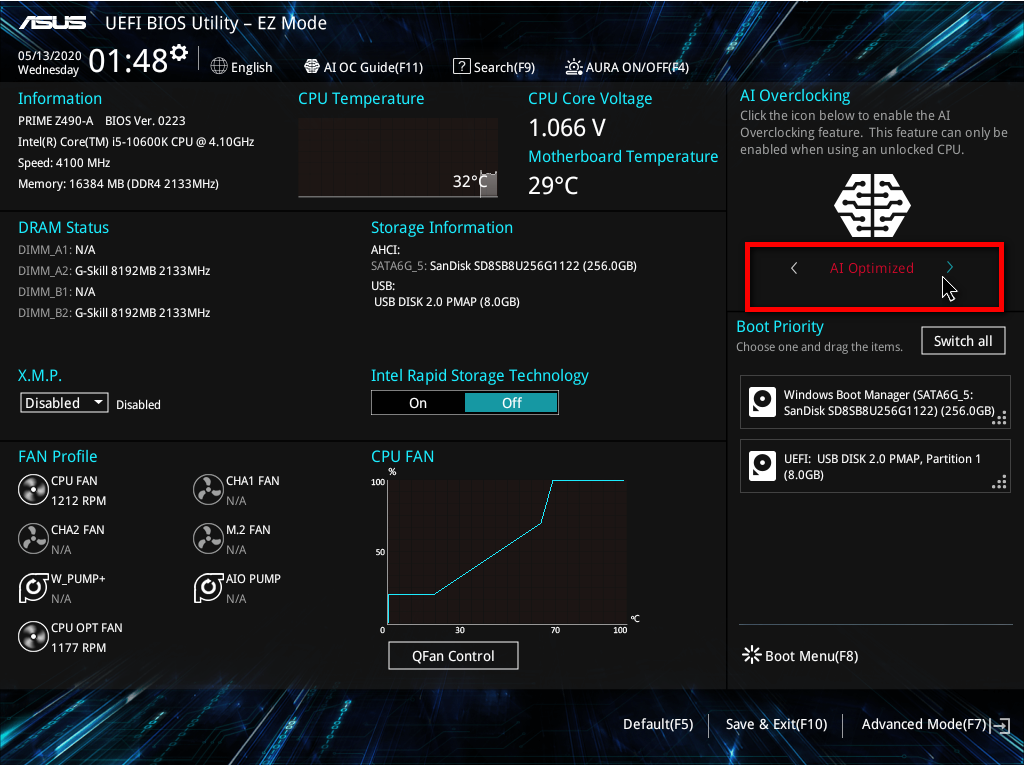
4. מקש "F10" במקלדת כדי לשמור ולהפעיל מחדש
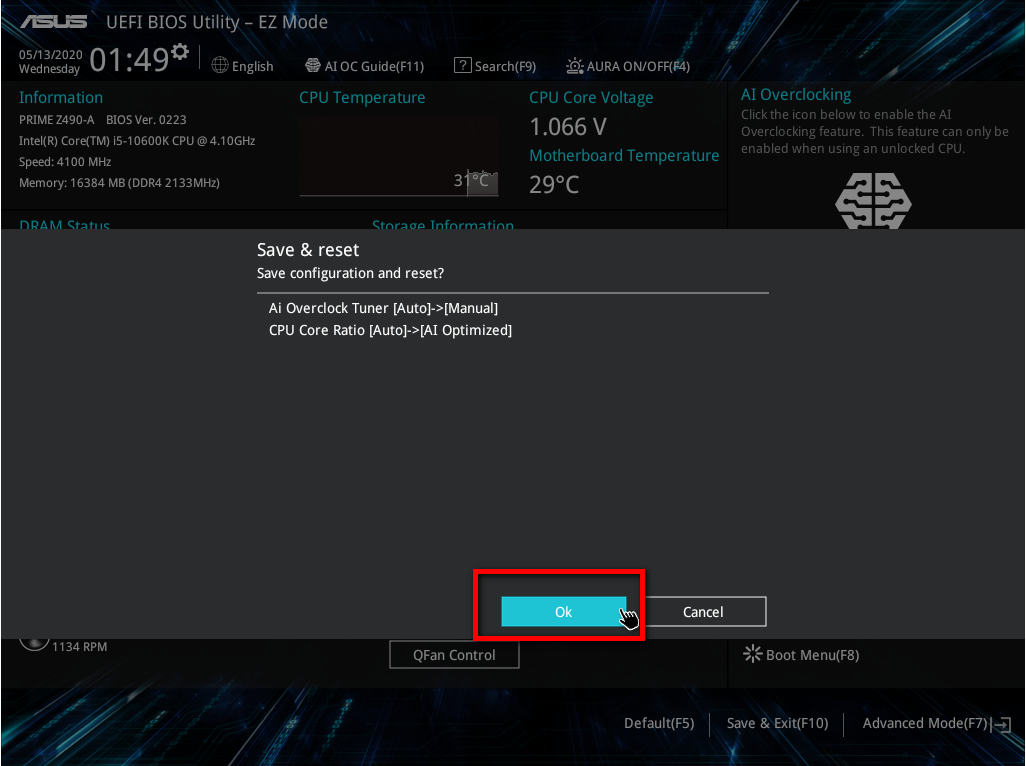
* תזכורת: אם ברצונך לכבות את הפונקציה AI Overclocking (אוברקלוקינג עם AI), עליך לכבות אותה ב-BIOS.
3. השוואת יעילות לאוברקלוקינג עם AI ב-CPU
1. הפעל את האפליקציה AI Suite 3, בחר 
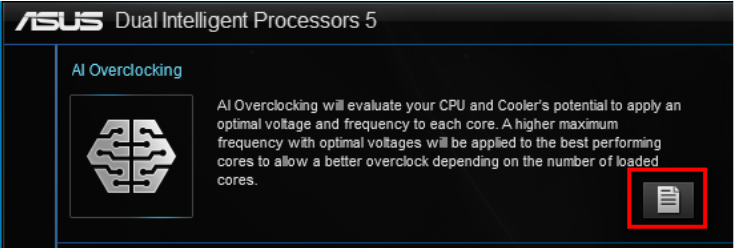
2. תמונות: א. לפני התחלת האוברקלוקינג עם AI, ו-ב. אחרי התחלת האוברקלוקינג. תדר ה-CPU השתנה מ-4824 Mhz ל-5100 Mhz
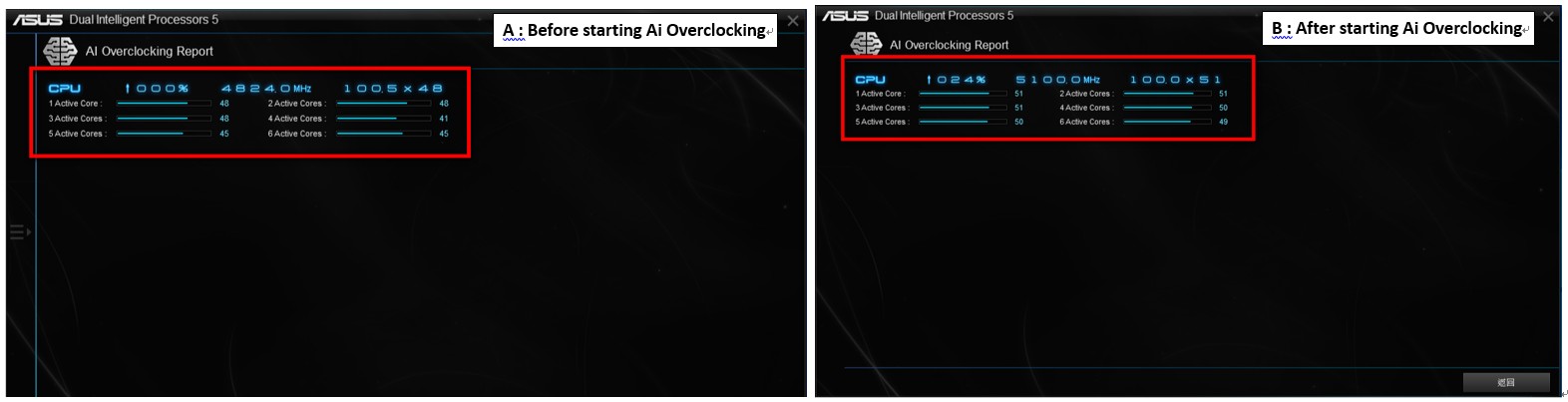
תזכורת: עקב המפרטים השונים של כל CPU, כל לוח אם וכל ציוד היקפי שנעשה בהם שימוש, ייתכן שהערכים שיוצגו יהיו שונים. התצוגה בפועל חייבת לשמש להתייחסות
1. איך להשיג את התוכנה?
תשובה: Overclocking עם AI הוא אחת מהפונקציות של תוכנת AI Suite 3. מאמר שאלות נפוצות מוצע להתייחסות: https://www.asus.com/il/support/FAQ/1012780/
2. למה מוצג חלון האזהרה "AI optimization completed. Click OK to return to the Home Page" (מיטוב ה-AI הושלם. לחץ על 'אישור' כדי לחזור לדף הבית)?
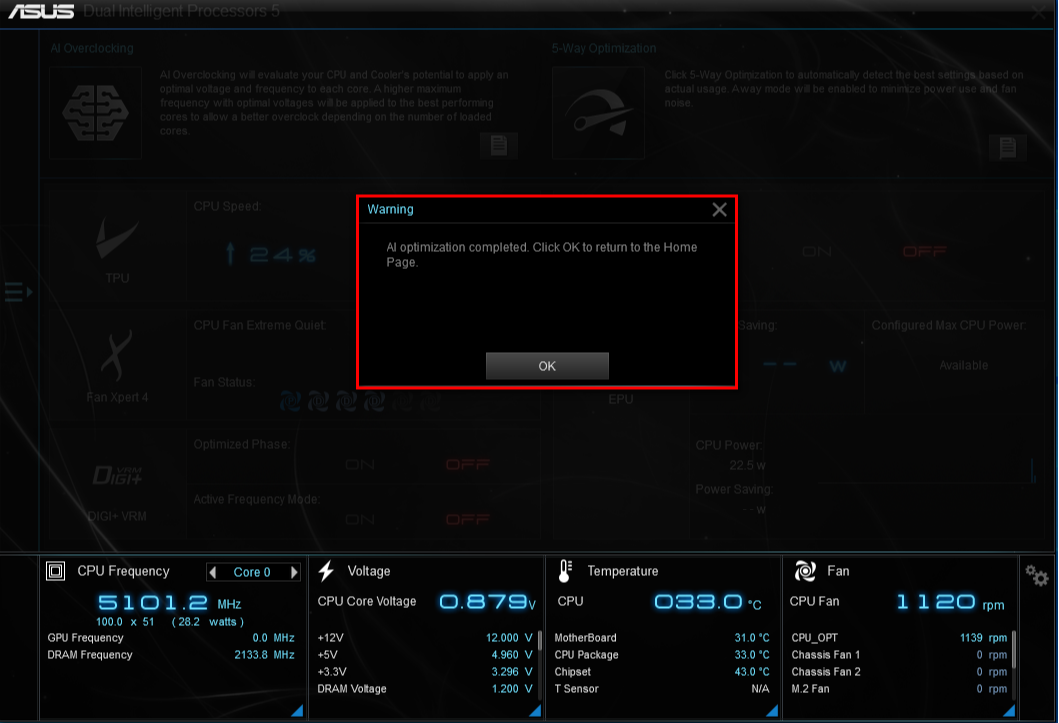
תשובה: זו הפונקציה של Overclocking עם AI שהתחילה. אם ברצונך לסגור אותה, עבור אל ה-BIOS וסגור אותה. תוכל לעבור לשלב "הפעלת Overclocking עם AI ב-BIOS:" כדי לסגור את הפונקציה.